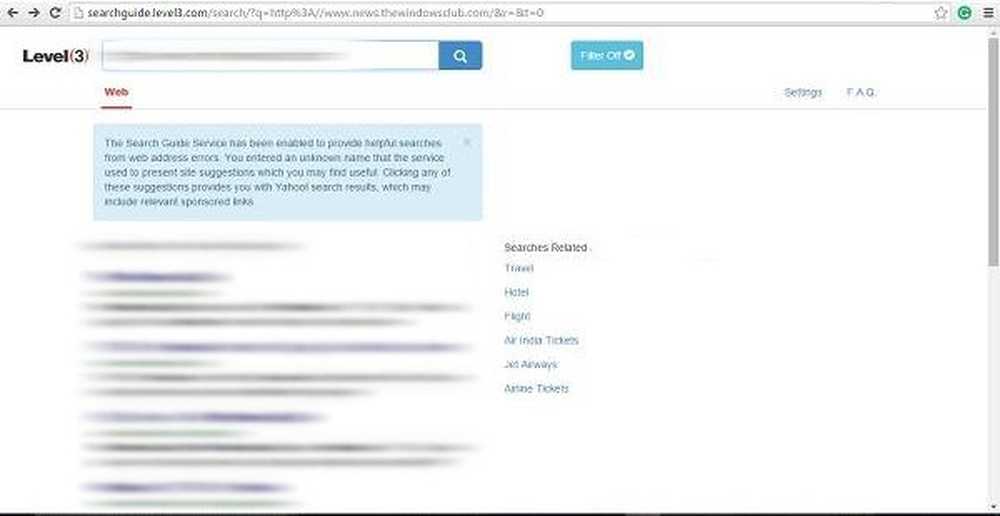Hoe verwijder je Picasa-albums uit je galerij
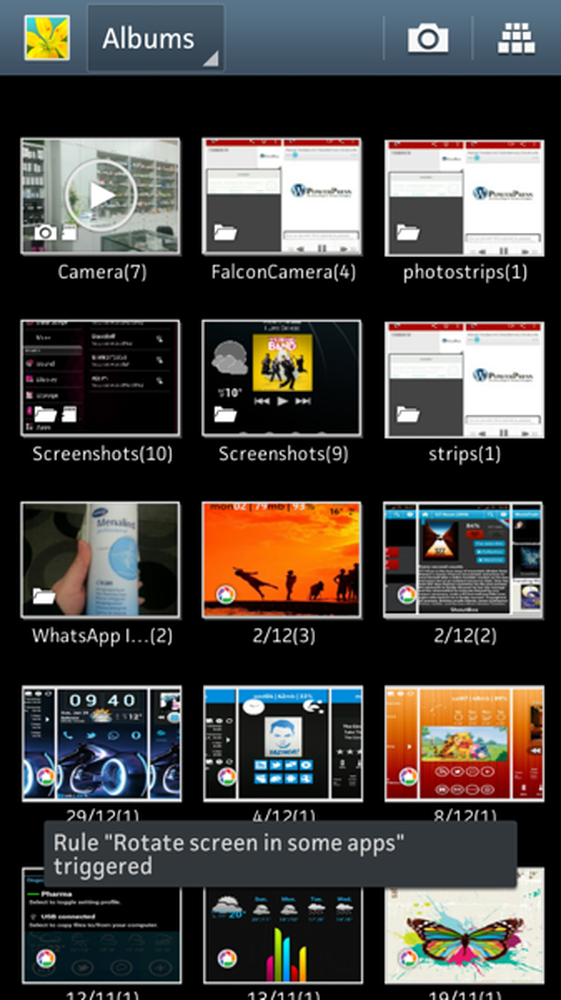
Als je op mij lijkt, raak je snel geïrriteerd door alle Picasa-albums die in je galerij verschijnen. Dankzij de synchronisatie van Google-accounts en het feit dat elke afbeelding die je op Google+ plaatst op de een of andere manier uiteindelijk een eigen album maakt in Picasa, ziet je galerij eruit als een eindeloze reeks albums die elk een of twee afbeeldingen bevatten dankzij Picasa.
Als alles wat u wilt wanneer u de galerij opent om de foto's te zien die daadwerkelijk op uw apparaat zijn opgeslagen - en de SD-kaart als u deze gebruikt - volg dan deze oplossing om alle Picasa-albums te verwijderen.
Vind je het artikel leuk? Je moet je abonneren en volg ons op Twitter.
Lange tijd heb ik QuickPic gebruikt om door mijn foto's op mijn telefoon te bladeren vanwege de snelheid, bewerkingsopties en het feit dat het niet al mijn Picasa-albums heeft laten zien. Omdat Android nu vrij snel en efficiënt werd en standaard ook fotobewerkingen integreerde, had ik steeds minder redenen om terug te grijpen naar QuickPic. Het enige dat me ervan weerhoudt om de Galerij dagelijks te gebruiken, waren de Picasa-albums, maar niet meer.
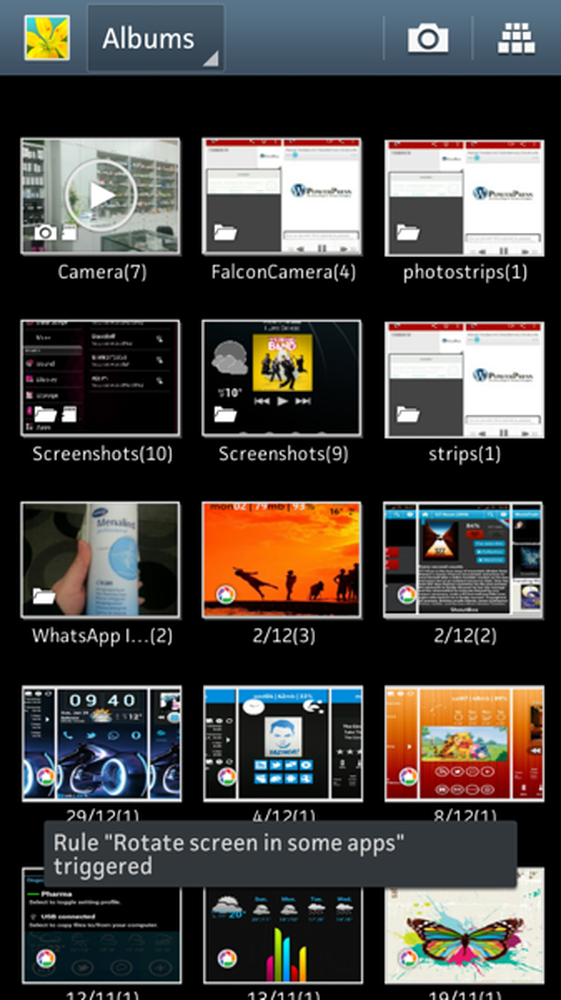
Galerij met lokaal opgeslagen albums maar ook Picasa-albums
Stap 1: stop Picasa-webalbumsynchronisatie
Het eerste dat u moet doen, is Instellingen op uw apparaat invoeren, naar het gedeelte Accounts gaan en op het Google-account klikken. Selecteer uw e-mailadres en schakel de optie 'Synchroniseer Picasa Webalbums' uit.
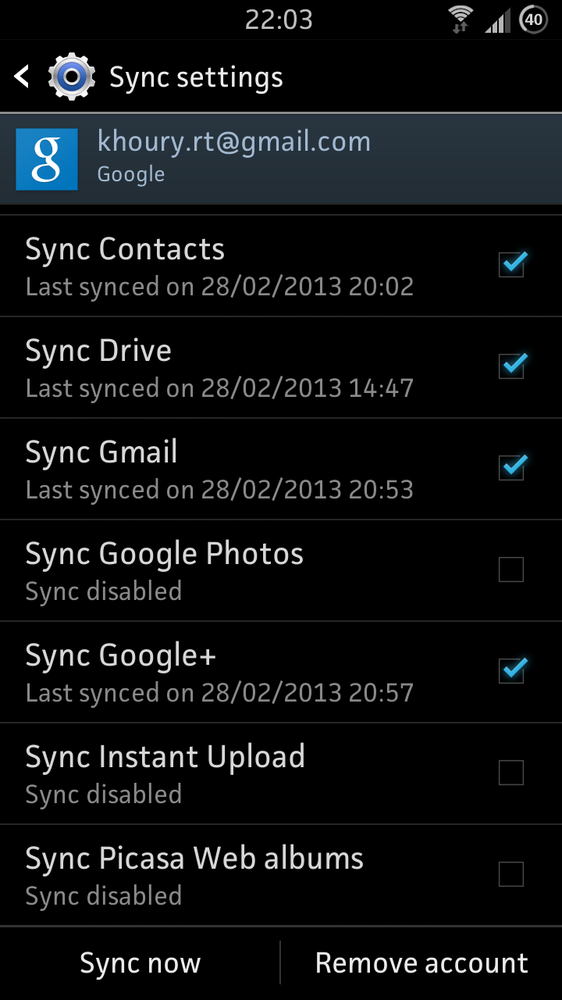
Schakel Picasa-webalbumsynchronisatie uit
Houd er rekening mee dat het stoppen van de synchronisatie Google+ Upload voor foto's niet beïnvloedt en uw Picasa-afbeeldingen niet uit de cloud verwijdert. Het zorgt ervoor dat deze albums niet meer naar uw apparaat worden gesynchroniseerd en in uw galerij verschijnen.
Stap 2: galerijgegevens wissen
Nu Picasa gestopt is met synchroniseren met je telefoon, zouden nieuwe albums niet meer in de galerij moeten verschijnen. Maar de albums die al zijn gesynchroniseerd, zijn er al. Daarom moet u de Galerij-gegevens wissen.
Ga naar Instellingen, Toepassingenbeheer en veeg naar het derde tabblad (Alle). Blader omlaag naar Galerij en klik erop. Daar kunt u "Gegevens wissen".
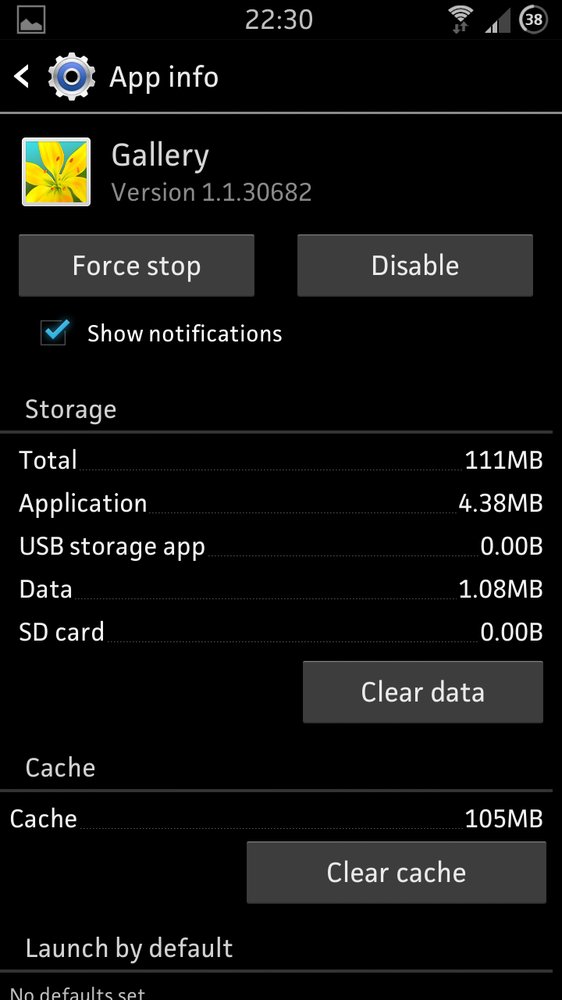
Klik op 'Gegevens wissen' om de galerij te verversen
Stap 3: Laat de galerij vernieuwen
Op dit punt ben je in feite klaar. Het enige wat u hoeft te doen is de Galerij openen en wachten tot deze is vernieuwd en de miniaturen opnieuw opbouwen. Als je niet veel foto's op je apparaat hebt opgeslagen, is dit vrijwel onmiddellijk, maar je moet een paar seconden wachten als je een grote verzameling foto's hebt.
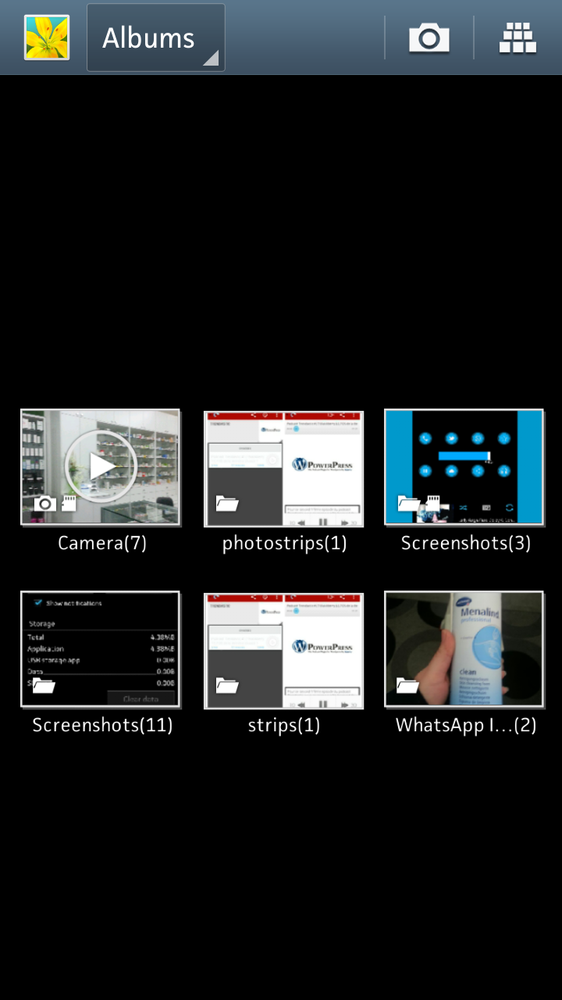
De galerij is nu schoon en toont alleen lokale fotoalbums
Het instellen is eenvoudig en de voordelen zijn opmerkelijk, vooral als uw galerij is bezaaid met Picasa-albums waardoor het steeds moeilijker wordt om de foto's te vinden die lokaal op uw telefoon zijn opgeslagen.
En jij dan? Zorg ervoor dat uw Picasa-albums zijn gesynchroniseerd en zichtbaar zijn in uw galerij, of dat u ze vanuit Google+ kunt openen en geef deze methode de voorkeur aan het netjes houden van uw galerij?